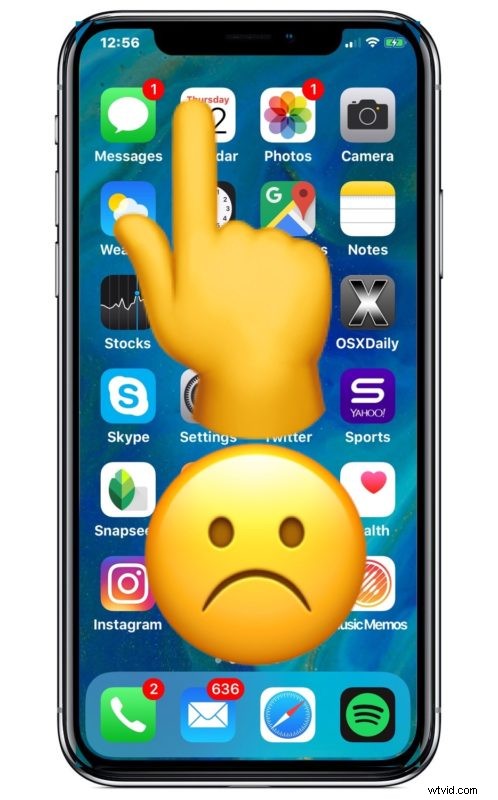
Zřídka se může stát, že majitelé iPhonu X zjistí, že jejich obrazovka nereaguje zdánlivě náhodně, kdy přejetí a klepnutí na obrazovku buď nejsou vůbec registrovány, nebo mají výrazné zpoždění a před dokončením dotykové interakce existuje značné zpoždění. Přejetí a gesta mají najednou obrovské zpoždění a klepnutí na obrazovku buď chvíli trvá, než cokoli udělá, nebo je úplně ignorováno.
Obrazovka iPhone X někdy zcela zamrzne a zcela nereaguje na jakoukoli interakci se zařízením.
Jedná se o vzácné problémy, ale když a pokud se to uživateli stane, je to pochopitelně nepříjemné. Naštěstí je k dispozici jednoduché řešení, takže pokud zjistíte, že váš iPhone X náhodně nereaguje a zdá se, že obrazovka nefunguje, můžete problém poměrně rychle vyřešit.
Před čímkoli jiným se ujistěte, že je displej vašeho iPhone X čistý a že na zařízení není žádný špatně padnoucí chránič obrazovky nebo pouzdro, které by mohlo bránit tomu, aby obrazovka reagovala na dotyk. Za předpokladu, že je obrazovka iPhonu X čistá a není na ní žádná překážka, jste v oblasti řešení problémů s nereagujícím displejem, které zde probereme.
Jaký je tedy nejlepší způsob, jak vyřešit nereagující iPhone X se zamrzlým displejem? Starý dobrý tvrdý restart! Ano, skutečně, násilné restartování iPhone X způsobí restart iPhonu a jakmile se znovu nabootuje, displej zařízení a dotykové interakce by měly reagovat na všechny vstupy podle očekávání.
Jak opravit zamrzlou / nereagující obrazovku iPhone X
Zde je návod, jak rychle opravit nereagující iPhone X násilným restartováním zařízení, ujistěte se, že přesně dodržujete sekvenci, abyste správně zahájili vynucený restart:
- Stiskněte a uvolněte tlačítko pro zvýšení hlasitosti
- Stiskněte a uvolněte tlačítko snížení hlasitosti
- Podržte boční tlačítko Napájení / Zámek, dokud se na obrazovce nezobrazí logo Apple, může to trvat přibližně 10 sekund
- Jakmile na displeji uvidíte logo Apple, uvolněte tlačítko napájení a zařízení se spustí jako obvykle
Jakmile se iPhone X zálohuje, obrazovka by měla okamžitě fungovat tak, jak byste očekávali. Všechny dotyky by měly být okamžitě rozpoznány a dotyková gesta a tahy by měly být rozpoznávány plynule jako obvykle.
Je pravda, že vynucení restartu zařízení není nejelegantnější řešení, ale protože to funguje (a protože neexistuje žádné jiné řešení) a netrvá to příliš dlouho, je to možná nejlepší možnost, která je v tuto chvíli k dispozici.
Další:Aktualizujte iOS na iPhone X
Poté, co jste donutili svůj iPhone X restartovat, měli byste si chvíli vyhradit aktualizaci iOS na nejnovější verzi nebo se alespoň ujistit, že vaše zařízení má nejnovější dostupnou verzi.
- Zálohujte si iPhone X, zálohování na iCloud je snadné nebo můžete zálohovat do iTunes
- Otevřete aplikaci „Nastavení“, přejděte na „Obecné“ a poté na „Aktualizace softwaru“
- Pokud je k dispozici aktualizace softwaru iOS, stáhněte si ji a nainstalujte jako obvykle
Instalace nejnovější verze iOS do iPhone X je důležitá, protože každé vydání aktualizace softwaru obvykle obsahuje opravy chyb, z nichž některé mohou vyřešit problém s nereagující obrazovkou.
Proč obrazovka iPhonu X zamrzne nebo přestane reagovat?
Není zcela jasné, proč může obrazovka iPhone přestat reagovat na dotyk, přejetí, gesta a další dotykové vstupy zdánlivě náhodné. Problém nereagující obrazovky však pravděpodobně souvisí se softwarem.
Je zajímavé, že před časem Apple vydal aktualizaci pro iOS pro iPhone X s verzí iOS 11.1.2, která v poznámkách k vydání konkrétně uvádí toto:
Existují také různé zprávy online, že obrazovka iPhone X může přestat reagovat nebo zamrznout, když je zařízení v chladném prostředí. V těchto situacích může problém vyřešit instalace aktualizací iOS.
Ale skepticismus ohledně teploty, která je jedinou příčinou nereagující obrazovky, je oprávněný, protože jsem osobně zažil problém s nereagující obrazovkou na svém vlastním iPhone X v prostředí s řízenou vnitřní teplotou při příjemných 72 stupních a při provozu iOS 11.2.6.
Je přiměřeně pravděpodobné, že obrazovka iPhonu X občas zamrzne nebo přestane reagovat kvůli nějakému konkrétnímu softwarovému problému, ať už je to chyba v konkrétní aplikaci nebo iOS samotném, nebo jestli na pozadí běží nějaký démon a náhle spotřebovává nadměrné zdroje vedoucí zařízení. stát se tak pomalým, že se zdá, že nereaguje na zmrazení. Protože obrazovka po tvrdém restartu znovu reaguje, dává to smysl.
Nakonec stojí za zmínku, že vzhledem k tomu, že je iPhone X poměrně nový, vztahuje se na něj běžná záruka Apple, takže pokud máte neustále problémy se zamrzáním nebo nereagující obrazovkou a výše uvedené tipy na aktualizaci iOS a vynucené restartování nevyřeší problém. problém pro vás, možná budete chtít zvážit oslovení přímo oficiálního kanálu podpory Apple. Nereagující obrazovky nejsou běžné, ale také nejsou úplně vzácné a podobný problém se před časem vyskytl u modelů iPhone 6s a také občas u iPhonu 7 a dalších iPhonů, které často také vyžadovaly tvrdý restart, aktualizaci softwaru nebo dokonce i obnovení systému.
Pomohly vám tyto tipy opravit nereagující obrazovku iPhone X? Máte jiné řešení tohoto problému? Dejte nám vědět své zkušenosti v komentářích níže.
